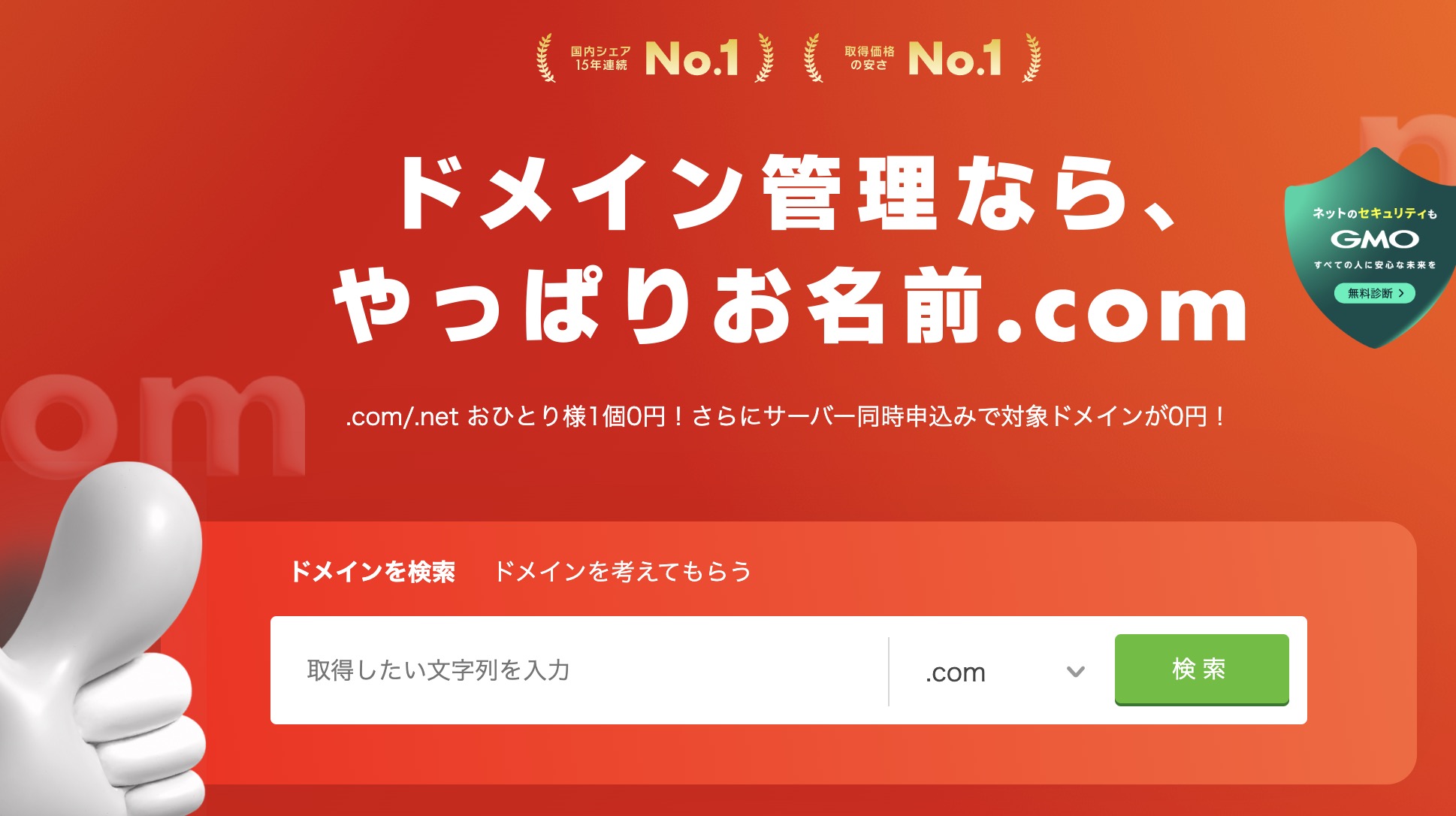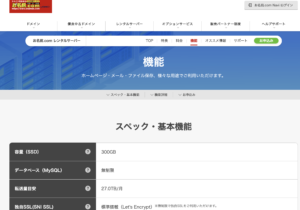ドメインとは、インターネット上の住所です。
ooo.comや.netなど多岐にわたるドメインが存在します。
ドメイン名は”世界に一つだけの貴方だけの住所です”
ですから一度取ったドメインは大切にしましょうね。
ドメイン選びの基本は、”あなたのホームページで何を伝えたいのか
この事が重要です。
ただ漫然と取るのではなく、貴方の発信したい情報の名前、またはイメージに近いものを取りましょう。
最初に説明したように、”ドメインは世界に一つだけのあなたの重呂です”
イメージに近いドメインを取るには、早い方がいいのです。誰かに使われてしまうとそのドメインを取ることができないからです。
ドメインを何処で取るのがいいのか?
それは、ドメインとサーバーが一体になっている所が良いでしょう。
ドメインとサーバーをバラバラの会社で取ると初期設定が面倒なのです。
その点同じ会社で契約すれば、初期設定がほとんどいりません。
macforest.netはお名前.comでドメインとサーバーを借りています。
ドメイン会社の最大手である、お名前.comには、多岐に渡るドメインを扱っています。きっと貴方が欲しいなと思うドメインがあるはずです。
では、実際にお名前.comに行ってみましょう。
こちらをクリックすると![]() お名前.comのドメインを取るページジャンプできます。
お名前.comのドメインを取るページジャンプできます。
最初に表示されるのは、下の画面です。
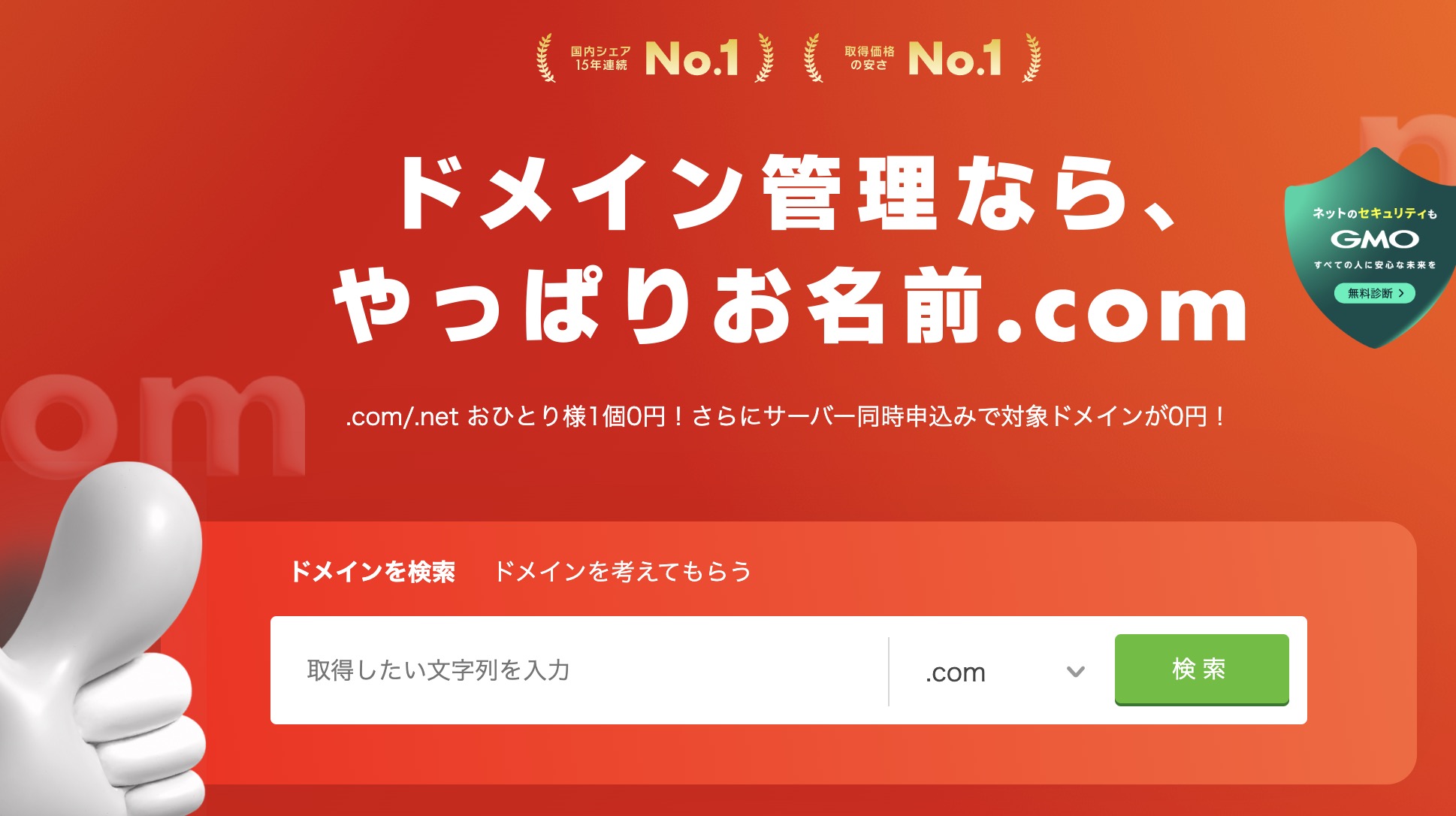
空欄に貴方が欲しいドメイン名を入れてみてください。
ドメイン名は、半角英数字が使えます

上の画面のように希望するドメイン名を入れると「鈴のマークとOがあります。鈴のマークは、すでに使われているドメインなので、登録することはできませんが、0になっている所はクリックすれば選択できます。
つまり、Oじるしは空きドメインということです。
例えばjpを選択すると画面の右側に選択した商品として表示されます。
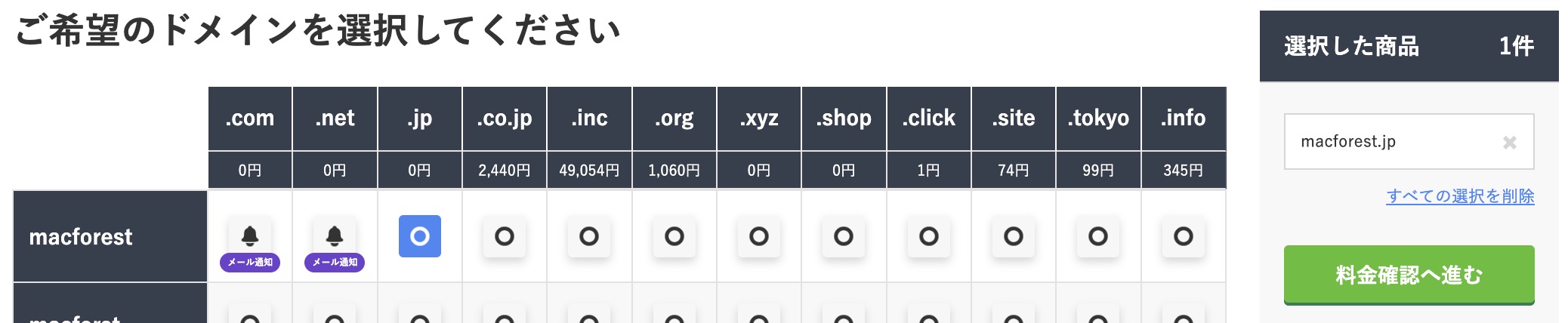
また、.comや.netの下にあるのが、ドメインを1年間使うのにかかる料金です。初めての方ですと料金は「月なのか?と思っちゃうくらい安いですね。
でも、この金額は1年分です。
欲しいドメインが見つかったら、ドメインを手に入れる手続きをしましょう。
上の画面の右側にある緑のボタン「料金確認に進む」をクリックします。
下の画面が表示されます。
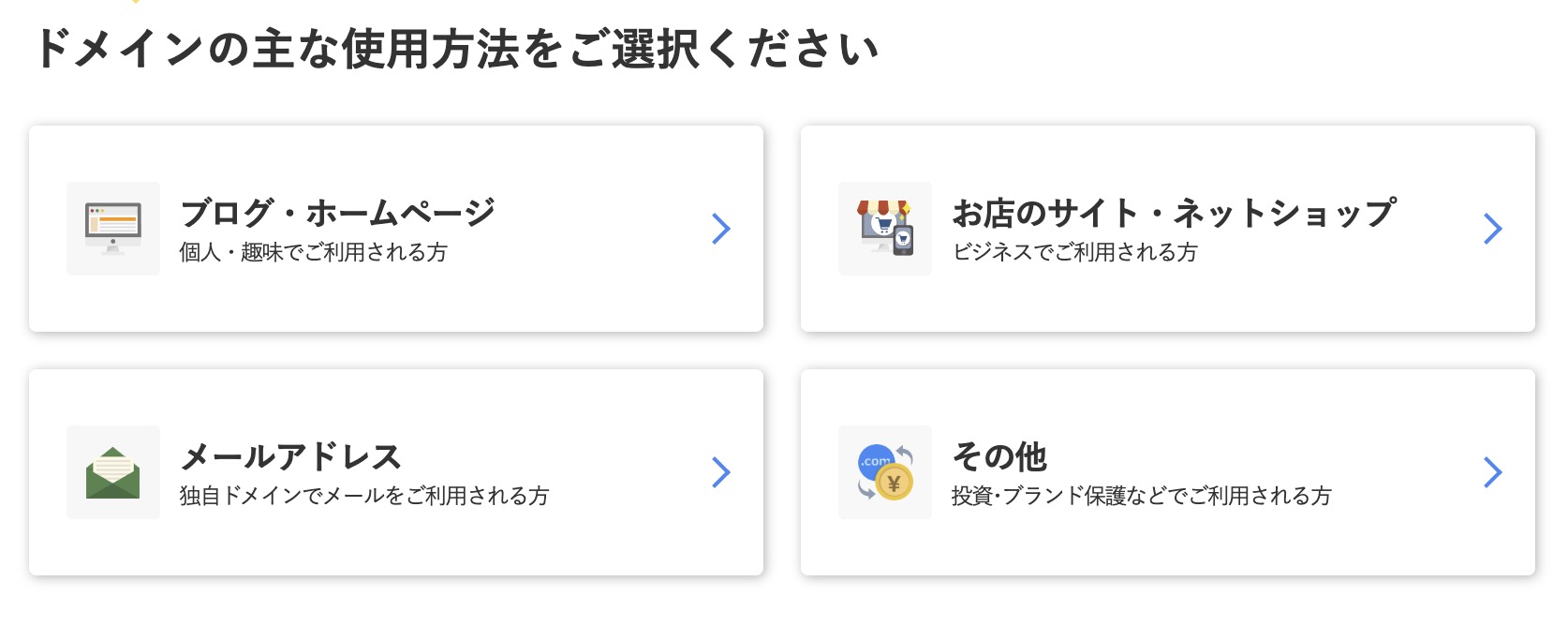
ここでは、ブログを選択します。

ここでは、他社のサーバーを使わないのでお名前.comにおまかせをクリックします。
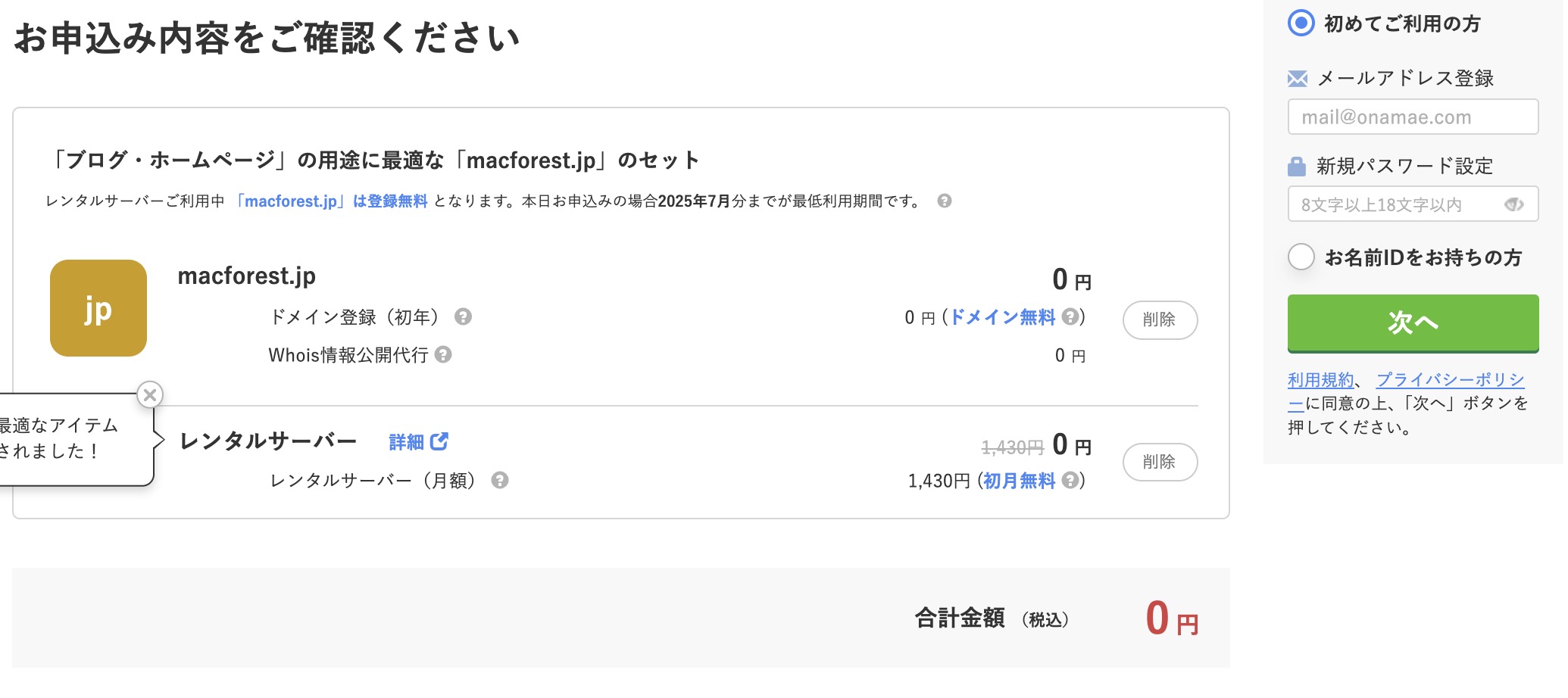
上の画面になります。これでドメインとサーバーを同時に連携させる事ができます。初期設定はいりません。
金額が0になっていますが、これは契約した日から1年分の料金になります。最初の1年は、無料で使えます。

画面右側にあるメールアドレスと、パスワードを入力して次へをクリックします。メールアドレスはGメールなどの無料で使っているもので構いません。
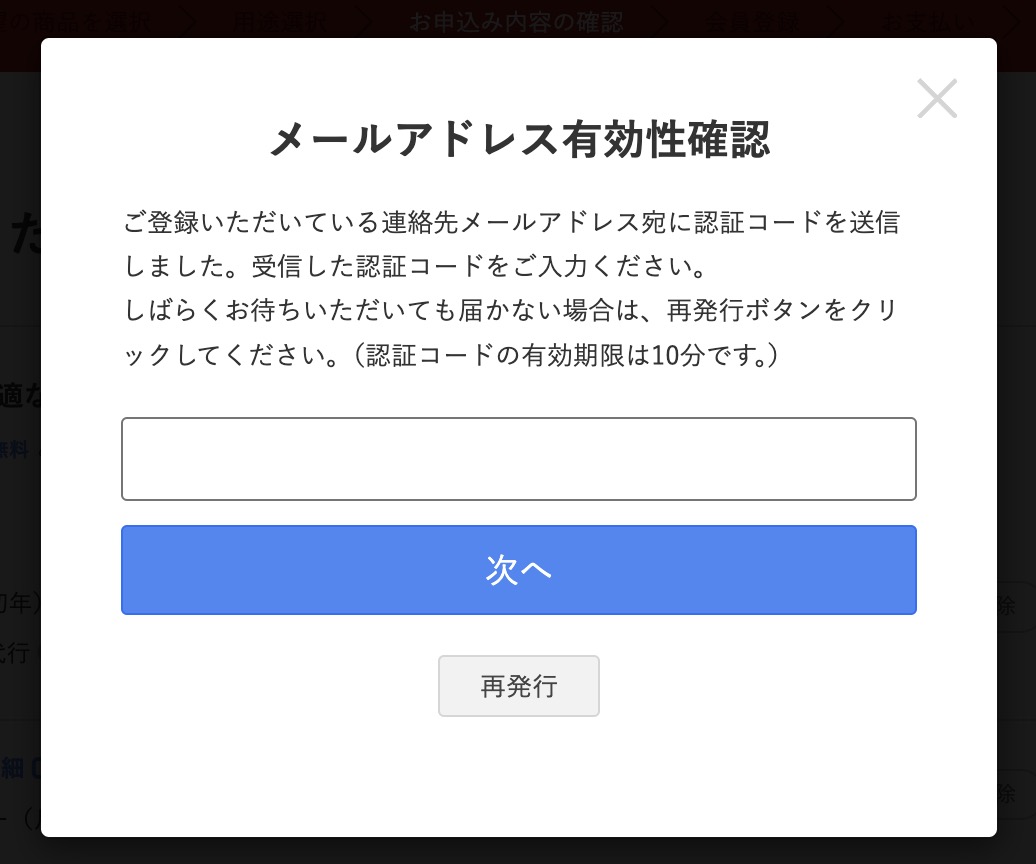
次へをクリックすると上の画面になります。
あなたが入力したメールアドレスに届いたメールにコードがありますので、それを入力して「次へ」をクリックします。
次の画面では、あなたの情報(住所や、お名前)を入力します。入力が終わったら「次へ」をクリックします。
お支払い方法が表示されるので、それに入力します。クレジットカードでの支払いが簡単でおすすめです。
支払い方法の入力が終わると画面右側の「申し込む」ボタンがアクティブになるのでそれをクリックすれば申し込みは完了です。
申し込み後、数分待てば、ドメインとサーバーが紐付けされますので、今日からホームページやブログを開くことができます。
こちらをクリックすると![]() お名前.comのドメインを取るページジャンプできます。
お名前.comのドメインを取るページジャンプできます。